
RICOH THETA Z1を使って長時間ライブストリーミングをする方法
コンシューマー向け360度カメラで長時間のライブストリーミングが出来る機種は少ないです。
長時間ライブストリーミングが出来ることを特徴としたRICOH R Development Kitが2019年4月をもってリコー社からの販売を終了しました。
ライブストリーミングにおける連続動作時間というポイントは画質など以上に非常に重要です。
リコー社の現行フラッグシップモデルであるRICOH THETA Z1を用いてYouTubeへの長時間ライブストリーミングに成功したのでその方法をご紹介します。
RICOH THETA Z1での操作手順
1.THETA Z1のファームウェアを最新版にアップデートする
古いファームウェアだとうまくいかないこともあるため、ファームウェアは必ず最新版にしましょう。
ファームウェアのアップデート方法はこちら
https://support.theta360.com/ja/manual/z1/content/menu-update.html
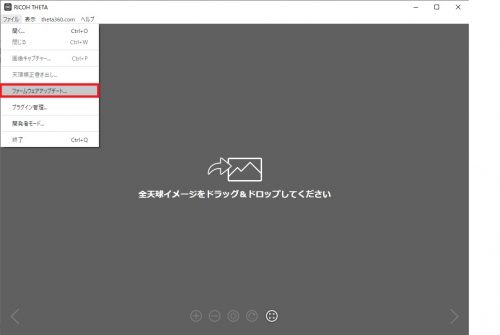
2.配信用PCにOBS(Open Broadcaster Software)をインストールする
配信に必要なソフトウェアをインストールします。
今回はOBSを使っています。
https://obsproject.com/ja
*配信用PCの推奨スペックは配信画質やビットレートにも依りますが、Windowsの場合は最低でもIntel Core i5、メモリ8GB以上は必要です。
3.(Windowsのみ)Live Streaming用ドライバーをインストールする
以下リンクからLive Streaming用インストールしてください。
https://topics.theta360.com/ja/faq/c_06_z1/304_1/
*Macで配信される場合はインストール不要です
4.YouTubeの設定をする
YouTubeアカウントの取得、イベントの設定を行います。また忘れずに360°動画にチェックを入れます。その後、ストリームキーをコピーしておきます。
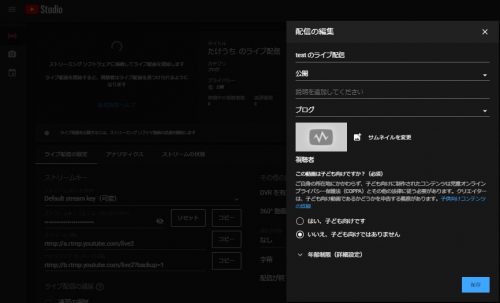
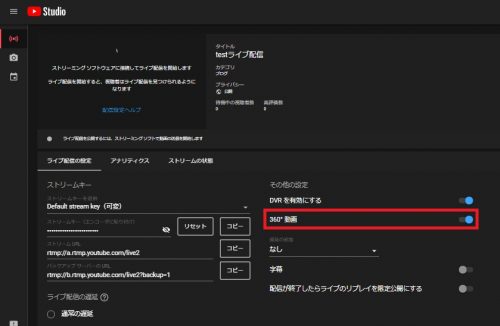
5.配信用のPCとTHETA Z1をUSBケーブルで接続しYouTube、OBSを立ち上げる
電源を入れたRICOH THETA Z1をPCに接続してからModeボタンを押し、Liveモードに変更します。
この際、THETAを三脚などで固定すると良いでしょう。純正オプションのTE-1でTHETA Z1と三脚の間にケーブルを挿すスペースを作るのがおすすめです。

*長時間配信をする場合、ライブストリーミングに消費する電力がUSBからの給電量(通常のバスパワー)を上回ります。そのためCDP対応したポートからの給電がより望ましいです。
6.OBSで必要な設定を行う
設定から「配信」タブを開き設定します。
「サービス」は【YouTube/YouTube Gaming】を選択し、「サーバー」は【Primary YouTube ingest server】を、「ストリームキー」には先ほどYouTubeの画面でコピーしたストリームキーを入力します。
次に「映像」タブを選択し、「基本(キャンパス)解像度」の項目に「3840x1920」、「出力(スケーリング)解像度」の項目に「3840x2160」と入力します。プルダウンには表示されませんので手入力で記載してください。
OBS Studioウィンドウ下部の「ソース」の部分にある「+」をクリックし、「映像キャプチャデバイス」を選択し「新規作成」を選択してOKを押します。
別画面が開きますので、デバイスは「RICOH THETA V/Z1 4K」、解像度/FPSタイプは「カスタム」、解像度は「3840x1920」を選択・入力し「OK」を押します。映像が出力されていることを確認します。
この時点でTHETA Z1からのプレビュー映像が表示されます。全て完了したら「配信開始」クリックします。
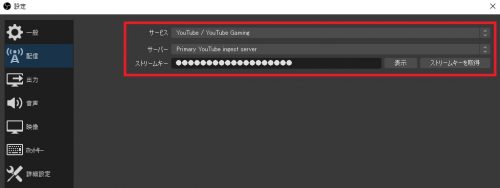
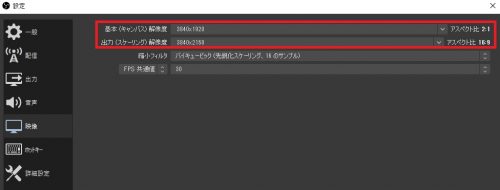
7.YouTubeで配信を開始する
「ストリームの状態」タブからプレビューを確認し、問題なければ「ライブ配信を開始」をクリックします。
*室温が高い環境では熱の影響からか途中でストップするケースがあります。今回は室温25度の環境で24時間の連続動作を確認することが出来ました。長時間360度ライブストリーミングでは熱対策が非常に重要なので低温度の環境下での使用がおすすめです。
活用ポイント
ライブストリーミングは様々なシーンで活用されています。イベント配信や現場のモニタリング、定点観測などこれまでの360度カメラの使い方を更に応用して活用することが出来ます。 THETA Z1ではある程度安定した温度環境が必要であるものの、長時間360度ライブストリーミングが可能となりますのでより安心して取り入れることが可能です。360度カメラの活用の幅を広げたい、ステップアップしたいと考えている方は是非チャレンジしてみてください。
